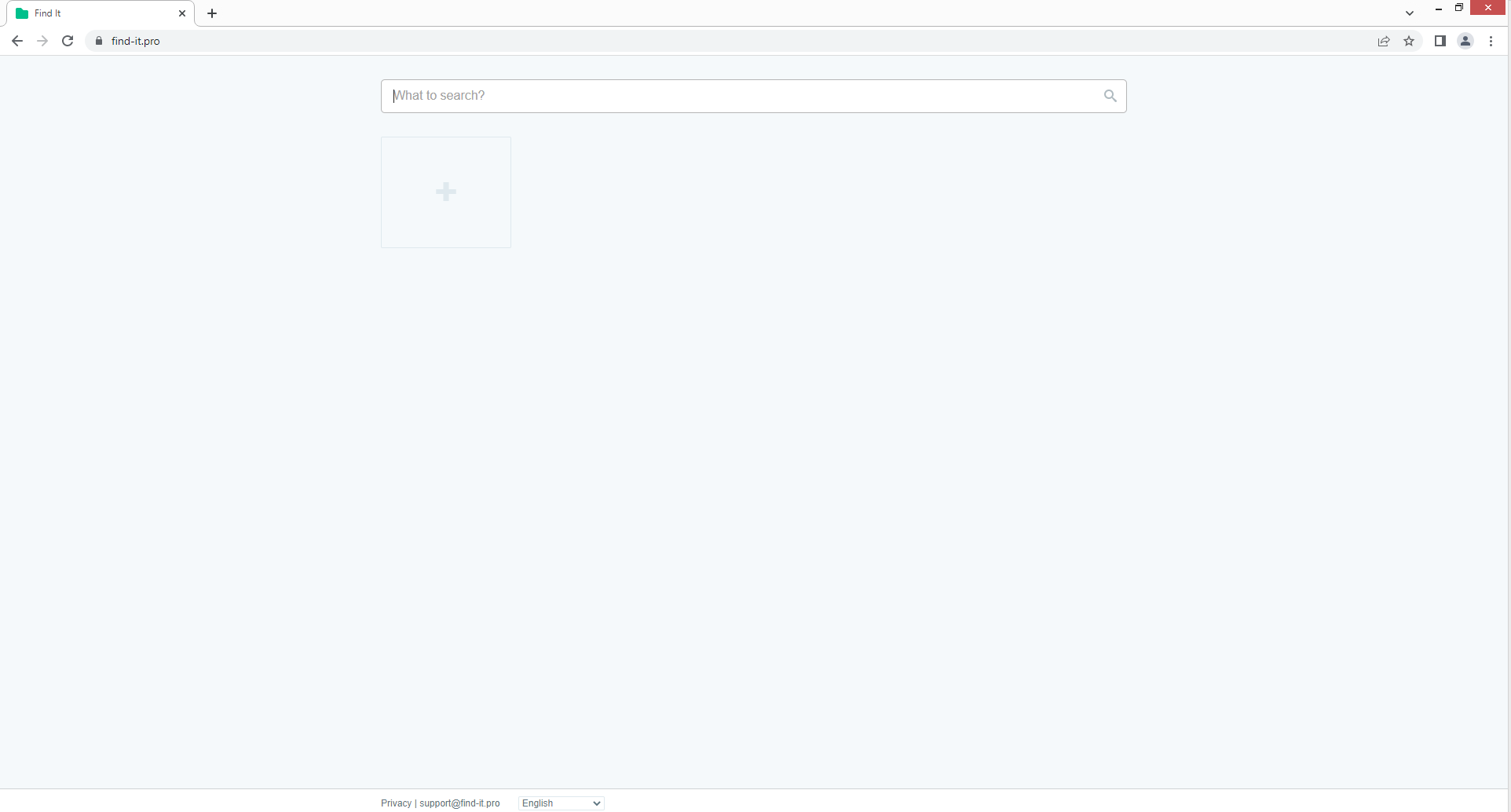find-it.pro Virus يشير إلى محرك بحث مشكوك فيه يتم دفعه إلى المستخدمين من قبل مخترقي المتصفح والإصابات المماثلة. إذا لاحظت أن متصفحك يعيد توجيهك إلى find-it.pro كلما فتحت المتصفح ، فمن المحتمل أن يكون جهاز الكمبيوتر الخاص بك مصابا بمتصفح الخاطفين.
find-it.pro متصفح الخاطف ليس فيروسا من الناحية الفنية ولكن غالبا ما يشار إليه على هذا النحو لأنه يحتوي على خصائص محبطة للغاية. والخبر السار هو أنه ليس خطيرا بشكل خاص ولن يضر جهاز الكمبيوتر الخاص بك بشكل مباشر. بدلا من ذلك ، سيغير إعدادات متصفحك ويحاول إعادة توجيهك إلى مواقع مشكوك فيها.
يعد خاطفو المتصفح إصابات ملحوظة للغاية لأنهم يجرون تغييرات واضحة جدا على إعدادات متصفح المستخدمين. على وجه التحديد ، يقوم الخاطفون بتغيير الصفحة الرئيسية وعلامات التبويب الجديدة ومحركات البحث الافتراضية دون إذن صريح. يمكن أن تؤثر هذه التغييرات على جميع المتصفحات الشائعة ، بما في ذلك Google Chrome و موزيلا Firefox . تغييرات الإعداد هذه لا رجعة فيها أيضا بينما لا يزال الخاطف مثبتا.
find-it.pro هو موقع سيعينه بعض مخترقي المتصفح كصفحتك الرئيسية وعلامات تبويب جديدة. الموقع نفسه فارغ ، يحتوي فقط على مربع بحث. ما لم يكن لديك موقع معين تم تعيينه كصفحتك الرئيسية ، فقد لا تلاحظ التغيير لأن find-it.pro عام جدا. الهدف من هذا التغيير هو إجبارك على استخدام مربع البحث. عند إجراء بحث ، ستتم إعادة توجيهك إلى موقع مشكوك فيه أولا ثم إلى Google. ستحدث إعادة التوجيه إلى الموقع المشكوك فيه بسرعة كبيرة لدرجة أنك قد لا تلاحظ ذلك. يهدف الخاطف بشكل أساسي إلى توجيه حركة المرور إلى مواقع ويب محددة.
على الرغم من أن مخترقي المستعرضات لا يؤذون الكمبيوتر بشكل مباشر ، إلا أنهم ليسوا غير ضارين تماما. تعيد هذه الأنواع من الإصابات التوجيه إلى مواقع مشكوك فيها للغاية ، وقد يكون بعضها يروج لعمليات احتيال أو يخفي برامج ضارة. من المعروف أيضا أن مخترقي المتصفح يجمعون معلومات حول عادات تصفح المستخدمين. على وجه التحديد ، سيتتبع الخاطف المواقع التي تزورها ، وما تبحث عنه ، وعنوان IP الخاص بك. يمكن أيضا مشاركة هذه المعلومات مع أطراف ثالثة.
بالنظر إلى أن الخاطف عديم الفائدة تماما بالنسبة لك ، يجب عليك إزالته find-it.pro Virus في أقرب وقت ممكن. نظرا لأنها ليست عدوى خطيرة ، يمكنك القيام بذلك يدويا وباستخدام برامج مكافحة الفيروسات. يوصى بهذا الأخير لأن البرنامج سيهتم بكل شيء.
كيف تم find-it.pro Virus التثبيت على جهاز الكمبيوتر الخاص بك؟
عادة ما يتم تثبيت الإصابات مثل مخترقي المتصفح وبرامج الإعلانات المتسللة من قبل المستخدمين أنفسهم ، على الرغم من أنها عادة ما تكون دون علم. يمكن إرفاق هذه الإصابات بالبرامج المجانية كعروض إضافية ، فيما يعرف باسم طريقة تجميع البرامج. الطريقة التي تعمل بها الطريقة هي السماح بتثبيت العروض المضافة جنبا إلى جنب مع البرنامج تلقائيا ودون الحاجة إلى إذن صريح منك. هذه العروض اختيارية تقنيا ولكن يحتاج المستخدمون إلى إلغاء تحديدها يدويا لمنع عمليات التثبيت الخاصة بهم. المشكلة في ذلك هي أن العروض مخفية في الإعدادات التي لا يستخدمها المستخدمون عادة.
لتثبيت البرامج بشكل صحيح وعدم السماح بتثبيت أي من العناصر غير المرغوب فيها ، تحتاج إلى استخدام الإعدادات المتقدمة (المخصصة) عند تثبيت البرامج. توصي نافذة التثبيت دائما باستخدام الإعدادات الافتراضية (الأساسية) ولكن إذا اتبعت هذه التوصية ، تثبيت جميع العروض المضافة تلقائيا. ومع ذلك ، لن تظهر لك الإعدادات المتقدمة ما تمت إضافته فحسب ، بل ستمنحك أيضا خيار إلغاء تحديد كل شيء. كل ما عليك فعله هو إلغاء تحديد المربعات.
نوصي دائما بإلغاء تحديد جميع العروض. إنها طريقة تثبيت مثيرة للجدل ومعظم البرامج الشرعية لا تستخدمها. في الواقع ، من الشائع جدا اكتشاف البرامج التي تستخدم تجميع البرامج كتهديدات محتملة بواسطة برامج مكافحة الفيروسات. لذلك إذا سمحت بهذه التثبيتات غير المرغوب فيها ، فستقوم فقط بملء جهاز الكمبيوتر الخاص بك بالملفات غير المرغوب فيها التي قد تكون مشكلة للتخلص منها لاحقا.
كيفية الإزالة find-it.pro Virus
نظرا لأن مخترقي المستعرضات ليسوا إصابات معقدة ، يمكنك إزالته find-it.pro Virus يدويا وباستخدام برنامج مكافحة الفيروسات. قد تستغرق الإزالة اليدوية find-it.pro Virus وقتا أطول لأن الخاطفين يمكن أن يكونوا مستمرين تماما ولكن هذا ممكن. يمكنك العثور على إرشادات حول كيفية الإزالة find-it.pro Virus يدويا أدناه.
يوصى باستخدام برنامج مكافحة الفيروسات للإزالة find-it.pro Virus لأن البرنامج سيفعل كل شيء من أجلك. بمجرد اختفاء الخاطف ، سيعود تصفحك إلى طبيعته وستتمكن من تغيير إعدادات المتصفح الخاص بك كما تريد.
Offers
تنزيل أداة إزالةto scan for find-it.pro VirusUse our recommended removal tool to scan for find-it.pro Virus. Trial version of provides detection of computer threats like find-it.pro Virus and assists in its removal for FREE. You can delete detected registry entries, files and processes yourself or purchase a full version.
More information about SpyWarrior and Uninstall Instructions. Please review SpyWarrior EULA and Privacy Policy. SpyWarrior scanner is free. If it detects a malware, purchase its full version to remove it.

WiperSoft استعراض التفاصيل WiperSoft هو أداة الأمان التي توفر الأمن في الوقت الحقيقي من التهديدات المحتملة. في الوقت ا ...
تحميل|المزيد


MacKeeper أحد فيروسات؟MacKeeper ليست فيروس، كما أنها عملية احتيال. في حين أن هناك آراء مختلفة حول البرنامج على شبكة الإ ...
تحميل|المزيد


في حين لم تكن المبدعين من MalwareBytes لمكافحة البرامج الضارة في هذا المكان منذ فترة طويلة، يشكلون لأنه مع نهجها حما ...
تحميل|المزيد
Quick Menu
الخطوة 1. إلغاء تثبيت find-it.pro Virus والبرامج ذات الصلة.
إزالة find-it.pro Virus من ويندوز 8
زر الماوس الأيمن فوق في الزاوية السفلي اليسرى من الشاشة. متى تظهر "قائمة الوصول السريع"، حدد "لوحة التحكم" اختر البرامج والميزات وحدد إلغاء تثبيت برامج.


إلغاء تثبيت find-it.pro Virus من ويندوز 7
انقر فوق Start → Control Panel → Programs and Features → Uninstall a program.


حذف find-it.pro Virus من نظام التشغيل Windows XP
انقر فوق Start → Settings → Control Panel. حدد موقع ثم انقر فوق → Add or Remove Programs.


إزالة find-it.pro Virus من نظام التشغيل Mac OS X
انقر فوق الزر "انتقال" في الجزء العلوي الأيسر من على الشاشة وتحديد التطبيقات. حدد مجلد التطبيقات وابحث عن find-it.pro Virus أو أي برامج أخرى مشبوهة. الآن انقر على الحق في كل من هذه الإدخالات وحدد الانتقال إلى سلة المهملات، ثم انقر فوق رمز سلة المهملات الحق وحدد "سلة المهملات فارغة".


الخطوة 2. حذف find-it.pro Virus من المستعرضات الخاصة بك
إنهاء الملحقات غير المرغوب فيها من Internet Explorer
- انقر على أيقونة العتاد والذهاب إلى إدارة الوظائف الإضافية.


- اختيار أشرطة الأدوات والملحقات، والقضاء على كافة إدخالات المشبوهة (بخلاف Microsoft، ياهو، جوجل، أوراكل أو Adobe)


- اترك النافذة.
تغيير الصفحة الرئيسية لبرنامج Internet Explorer إذا تم تغييره بالفيروس:
- انقر على رمز الترس (القائمة) في الزاوية اليمنى العليا من المستعرض الخاص بك، ثم انقر فوق خيارات إنترنت.


- بشكل عام التبويب إزالة URL ضار وقم بإدخال اسم المجال الأفضل. اضغط على تطبيق لحفظ التغييرات.


إعادة تعيين المستعرض الخاص بك
- انقر على رمز الترس والانتقال إلى "خيارات إنترنت".


- افتح علامة التبويب خيارات متقدمة، ثم اضغط على إعادة تعيين.


- اختر حذف الإعدادات الشخصية واختيار إعادة تعيين أحد مزيد من الوقت.


- انقر فوق إغلاق، وترك المستعرض الخاص بك.


- إذا كنت غير قادر على إعادة تعيين حسابك في المتصفحات، توظف السمعة الطيبة لمكافحة البرامج ضارة وتفحص الكمبيوتر بالكامل معها.
مسح find-it.pro Virus من جوجل كروم
- الوصول إلى القائمة (الجانب العلوي الأيسر من الإطار)، واختيار إعدادات.


- اختر ملحقات.


- إزالة ملحقات المشبوهة من القائمة بواسطة النقر فوق في سلة المهملات بالقرب منهم.


- إذا لم تكن متأكداً من الملحقات التي إزالتها، يمكنك تعطيلها مؤقتاً.


إعادة تعيين محرك البحث الافتراضي والصفحة الرئيسية في جوجل كروم إذا كان الخاطف بالفيروس
- اضغط على أيقونة القائمة، وانقر فوق إعدادات.


- ابحث عن "فتح صفحة معينة" أو "تعيين صفحات" تحت "في البدء" الخيار وانقر فوق تعيين صفحات.


- تغيير الصفحة الرئيسية لبرنامج Internet Explorer إذا تم تغييره بالفيروس:انقر على رمز الترس (القائمة) في الزاوية اليمنى العليا من المستعرض الخاص بك، ثم انقر فوق "خيارات إنترنت".بشكل عام التبويب إزالة URL ضار وقم بإدخال اسم المجال الأفضل. اضغط على تطبيق لحفظ التغييرات.إعادة تعيين محرك البحث الافتراضي والصفحة الرئيسية في جوجل كروم إذا كان الخاطف بالفيروسابحث عن "فتح صفحة معينة" أو "تعيين صفحات" تحت "في البدء" الخيار وانقر فوق تعيين صفحات.


- ضمن المقطع البحث اختر محركات "البحث إدارة". عندما تكون في "محركات البحث"..., قم بإزالة مواقع البحث الخبيثة. يجب أن تترك جوجل أو اسم البحث المفضل الخاص بك فقط.




إعادة تعيين المستعرض الخاص بك
- إذا كان المستعرض لا يزال لا يعمل بالطريقة التي تفضلها، يمكنك إعادة تعيين الإعدادات الخاصة به.
- فتح القائمة وانتقل إلى إعدادات.


- اضغط زر إعادة الضبط في نهاية الصفحة.


- اضغط زر إعادة التعيين مرة أخرى في المربع تأكيد.


- إذا كان لا يمكنك إعادة تعيين الإعدادات، شراء شرعية مكافحة البرامج ضارة وتفحص جهاز الكمبيوتر الخاص بك.
إزالة find-it.pro Virus من موزيلا فايرفوكس
- في الزاوية اليمنى العليا من الشاشة، اضغط على القائمة واختر الوظائف الإضافية (أو اضغط Ctrl + Shift + A في نفس الوقت).


- الانتقال إلى قائمة ملحقات وإضافات، وإلغاء جميع القيود مشبوهة وغير معروف.


تغيير الصفحة الرئيسية موزيلا فايرفوكس إذا تم تغييره بالفيروس:
- اضغط على القائمة (الزاوية اليسرى العليا)، واختر خيارات.


- في التبويب عام حذف URL ضار وأدخل الموقع المفضل أو انقر فوق استعادة الافتراضي.


- اضغط موافق لحفظ هذه التغييرات.
إعادة تعيين المستعرض الخاص بك
- فتح من القائمة وانقر فوق الزر "تعليمات".


- حدد معلومات استكشاف الأخطاء وإصلاحها.


- اضغط تحديث فايرفوكس.


- في مربع رسالة تأكيد، انقر فوق "تحديث فايرفوكس" مرة أخرى.


- إذا كنت غير قادر على إعادة تعيين موزيلا فايرفوكس، تفحص الكمبيوتر بالكامل مع البرامج ضارة المضادة جديرة بثقة.
إلغاء تثبيت find-it.pro Virus من سفاري (Mac OS X)
- الوصول إلى القائمة.
- اختر تفضيلات.


- انتقل إلى علامة التبويب ملحقات.


- انقر فوق الزر إلغاء التثبيت بجوار find-it.pro Virus غير مرغوب فيها والتخلص من جميع غير معروف الإدخالات الأخرى كذلك. إذا كنت غير متأكد ما إذا كان الملحق موثوق بها أم لا، ببساطة قم بإلغاء تحديد مربع تمكين بغية تعطيله مؤقتاً.
- إعادة تشغيل رحلات السفاري.
إعادة تعيين المستعرض الخاص بك
- انقر على أيقونة القائمة واختر "إعادة تعيين سفاري".


- اختر الخيارات التي تريدها لإعادة تعيين (غالباً كل منهم هي مقدما تحديد) واضغط على إعادة تعيين.


- إذا كان لا يمكنك إعادة تعيين المستعرض، مسح جهاز الكمبيوتر كامل مع برنامج إزالة البرامج ضارة أصيلة.